分类: 服务器与存储
2008-06-12 23:31:07
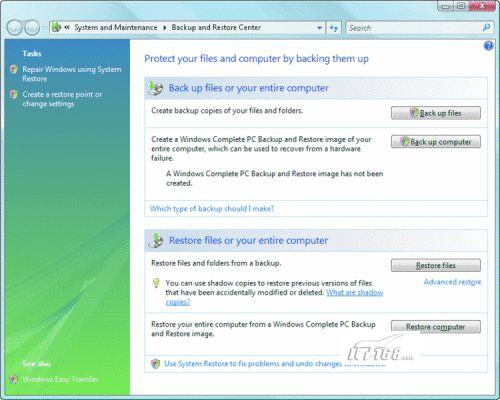
图 1 Windows Vista 中的“备份和还原中心”
文件备份
假定我购买了一台新的便携式计算机。在将各种文件(如照片、Microsoft® Word 文档等等)复制到我的系统、安装应用程序并下载最新的 Windows 更新之后,我决定进行文件备份。因此,我将外部硬盘连接到此便携式计算机,然后转到“备份和还原中心”。在我单击“备份文件”按钮后,出现一个可以指导我完成设置的向导。该向导要求指定备份目标(在本例中为外部硬盘)、要备份文件的类别(如图片),以及要执行备份的时间。
文件备份使用基于类别的方法指定要备份的文件。源必须为 NTFS 格式,而目标硬盘可以是 NTFS 格式,也可以是 FAT 格式。确定文件是否与特定类别相关联是以下列三个因素为依据的:MIME 类型、应用程序关联和文件扩展名。
如果要备份不适用于任何其他类别的文件,请选择“其他文件”类别。其中包括带有 Windows 不识别的扩展名的文件。但是,它不支持可执行文件和系统文件。此类文件不通过此功能进行备份,因为它们很少代表用户数据。如果确实要使用此机制备份系统文件和可执行文件,您可以将其压缩为 .zip 文件,并在该向导中选择“压缩文件”类别。
由于这是我第一次在我的新便携式计算机上使用备份功能,所以会立即执行完整备份(即对所选类别的所有文件执行完整备份)。此后,只执行增量备份。术语“增量”在文件备份上下文中指仅跟踪新的或更新的文件。例如,如果您有一个旧的 Word 文档,然后对其进行一些更改,文件备份工具会保留旧文档和更新的文档的完整副本。(单个完整备份和此后创建的连续增量备份统称为备份集。)
您不应该无限制地执行增量备份,而应该不定期地执行完整备份。这样做是受各种因素影响,如距上次进行完整备份的时间、备份的文件数量、备份目标 CD 或 DVD 的数量等等。这样可以确保完整的基准备份始终可用。
备份的数据存储为 .zip 文件(每个这样的文件最大为 200MB)。这样能够更加全面地访问数据。例如,您可以通过直接浏览备份媒体将数据还原到未运行 Windows Vista 的计算机。备份数据存储在单独的文件中并且能够存储在多个光盘中。如果其中一个光盘无法使用,其他媒体上的备份数据仍可以访问。
在文件备份中,卷影复制服务用于创建打开的或应用程序正在使用的文件的一致副本。在备份过程中,备份应用程序从这些一致副本中进行读取。例如,在备份 Microsoft Outlook® 一直打开的 .pst 文件时,这种方法非常便捷。卷影复制服务可确保备份的 .pst 文件处于一致状态,以便在还原时能够对其进行访问。
文件备份不会自动删除。但是,您可以在空间不足时手动删除文件备份。建议:您应该始终删除整个备份集,而非删除单个增量备份。
我应该顺便指出的是您应该避免将文件备份复制到其他位置。如果您一定要这样做,请记住,仅当您将单个原始备份媒体移动到另一个目标媒体时才能这样做。例如,您可以将备份数据从一个 CD 复制到一个 DVD,但是您不能将备份数据从多个 CD 复制到一个 DVD。当您移动备份时,必须复制具有您的计算机名称的备份文件夹和 mediaid.bin 文件,这两者位于备份媒体的根目录下。请注意,如果要还原已经移动的文件,您必须从备份控制面板选择“高级还原”|“从其他计算机创建的备份还原文件”以获取这些文件,因为该计算机上的备份目录不会知道这个新的备份位置。
Complete PC 备份
在完全设置和配置好我的新便携式计算机后,我想进行完整备份,以便保护所有内容,其中包括操作系统、我安装的应用程序、配置设置以及更新。我使用 Complete PC 备份功能进行备份,此功能在硬盘出现故障或出现其他灾难时还可用于恢复我的计算机。我不需要分别重新安装所有应用程序和重新进行所有配置设置。首次运行时,此功能对我选择的卷中的所有块(不包括未存储任何信息的块)执行完整备份。后续备份是在块级别进行的差异备份(稍后对此详加论述)。
执行备份后,“备份和还原中心”的控制面板会更新(请参见图 2)。现在,它提供执行备份的时间和备份存储的位置等信息。 
图 2 “备份和还原中心”提供有关以前的备份的详细信息